Reklama
Už ste niekedy omylom na vašom iPhone zaznamenali video? Alebo po tom, čo ste ho nahrali, ste zistili, že bude fungovať lepšie ako video s bežnou rýchlosťou? Videá zo slo-mo môžete skutočne ľahko prevádzať na bežné videá priamo z fotoaparátu na vašom iPhone.
Krok 1
Prejdite na video v priečinku s fotoaparátom. Ak snímate videá v slo-mo, sú pohodlne uložené v jednom priečinku na vašom fotoaparáte. Otvorte video a v pravom hornom rohu obrazovky kliknite na úpravy.

Krok 2
Uvidíte video s posuvníkom pod ním. V jazdci sú dve rôzne rýchlosti, viditeľné medzerou. Toto vám presne povie, kde sa slo-mo vo videu začína a končí.
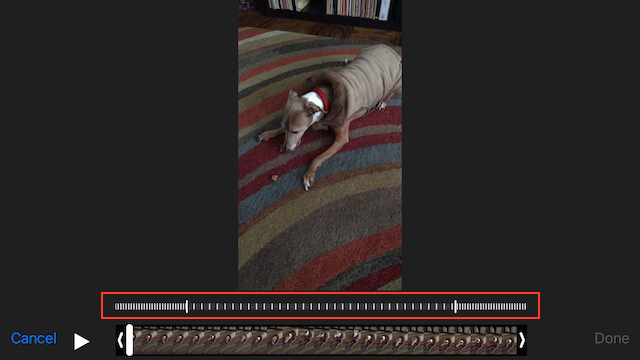
Jednoducho pretiahnite jednu stranu jazdca, kde je medzera úzka, na druhú stranu, kde je medzera podobne úzka. Po zlúčení obidvoch strán stlačte tlačidlo Hotovo a video môžete prehrávať normálnou rýchlosťou.
Najlepšie zo všetkého je, že ak ho konvertujete a zistíte, že ste ho uprednostňovali ako slo-mo video, môžete jednoducho spustiť videa, stlačte tlačidlo Upraviť a v pravom dolnom rohu uvidíte možnosť „Vrátiť“ video. Biť, ktorý vás prevedie video späť na slo-mo.
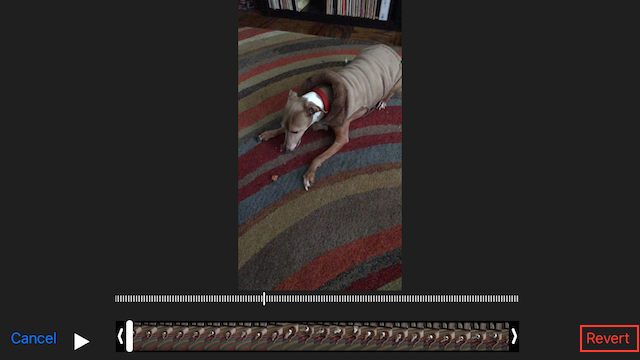
Máte nejaké ďalšie tipy, ako čo najlepšie využiť funkciu slo-mo pre iPhone? Dajte nám vedieť v komentároch.
Nancy je spisovateľka a redaktorka žijúca vo Washingtone DC. Predtým bola redaktorkou Blízkeho východu na webe Next Web a momentálne pracuje v think-tanku založenom na DC v oblasti komunikácie a sociálnych médií.
